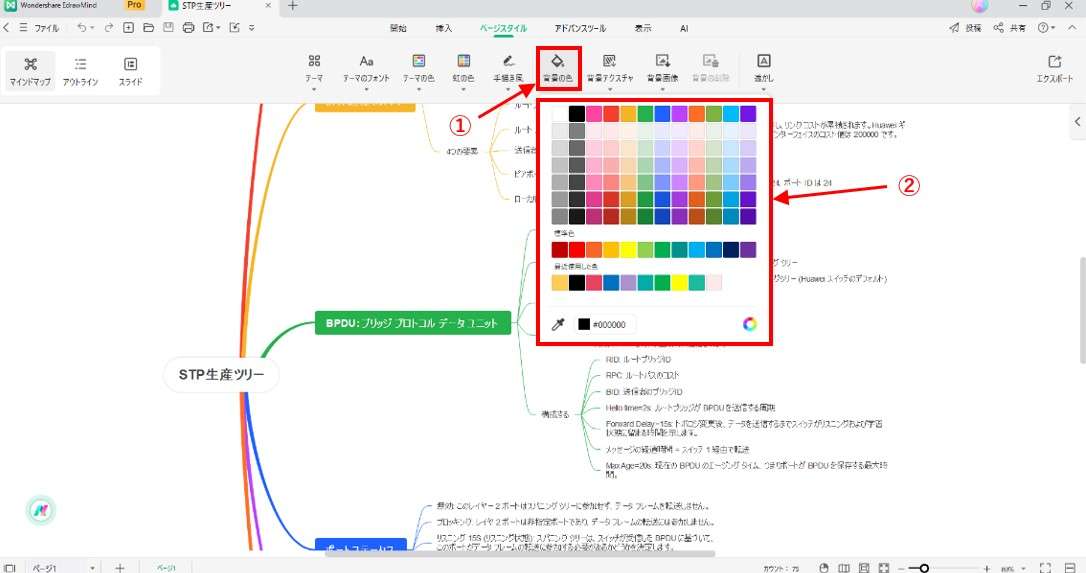Edraw サポートセンター
テンプレートを使用する
既製のテンプレートを選択したら、それをカスタマイズできるように複製して自分のドキュメントに取り込む必要があります。トピック、サブトピック、およびフローティングトピックを追加できます。さらに、現在のテキストやダイアグラムの書式を編集することもできます。EdrawMindでは、テーマから色やフォントに至るまでのページスタイルをカスタマイズできます。以下に、EdrawMindでテンプレートを使用する手順を紹介します。
テンプレートのプレビューウィンドウで「複製」ボタンをクリックしてテンプレートを複製し、自分のドキュメントに取り込みます。
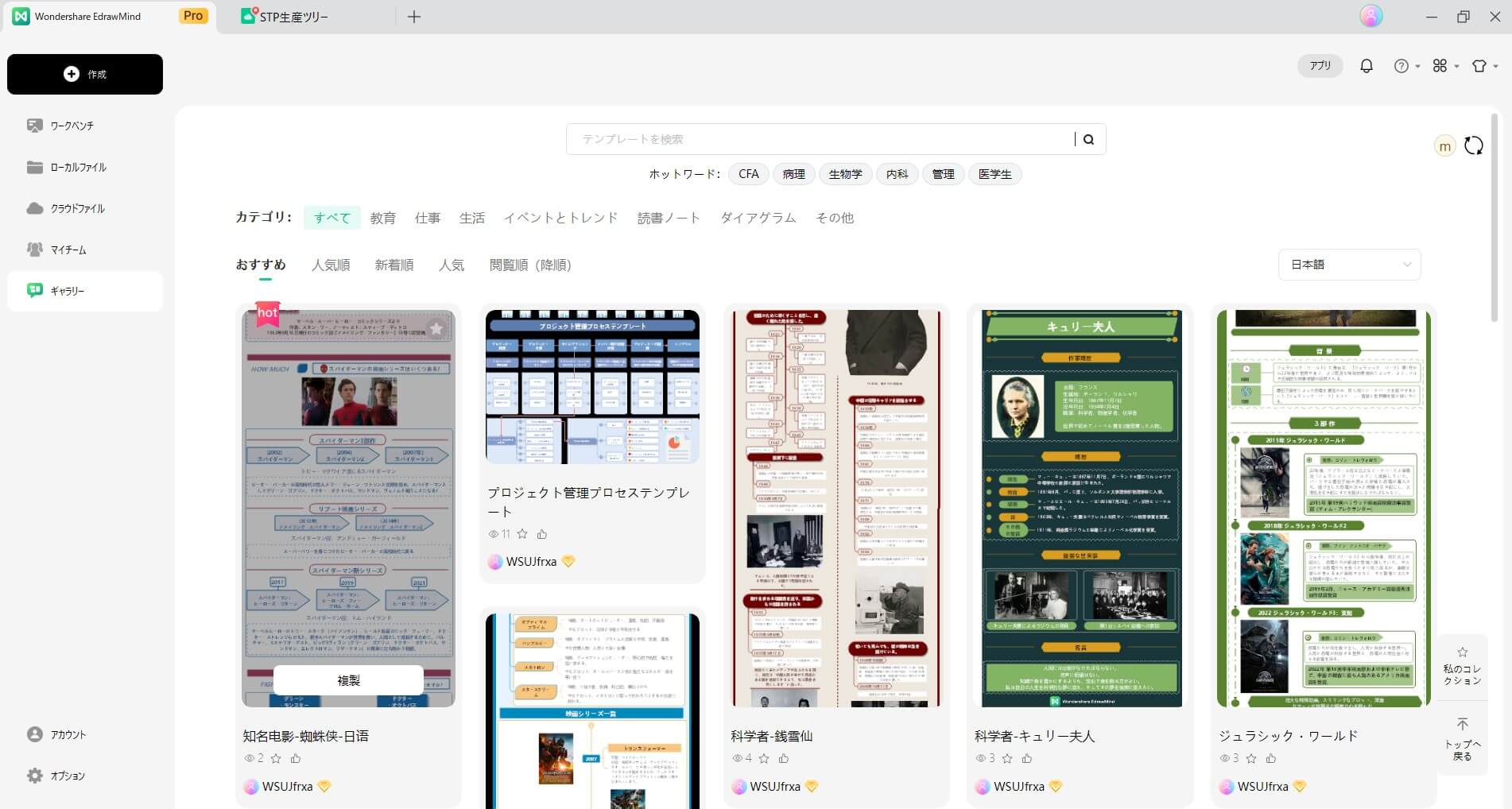
新しいトピックを追加するには、「開始」タブに進みます。「トピック」オプションをクリックし、ドロップダウンメニューから「トピック」を選択します。別の方法として、「Enter」キーを押して新しいトピックを挿入することもできます。
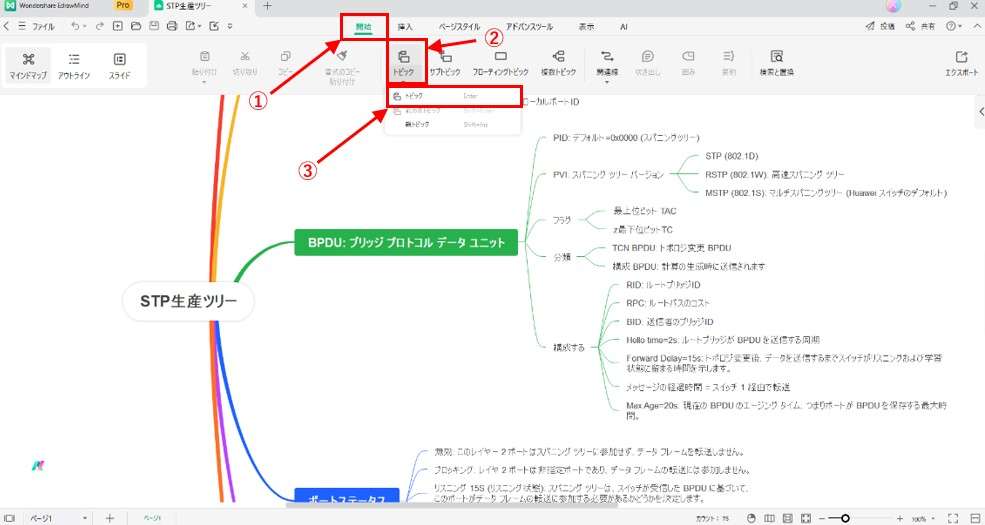
同様に、配下にサブトピックを挿入したいトピックを選択した後、「開始」タブからサブトピックを挿入することもできます。別の方法として、「Ctrl+Enter」キーを同時に押しても挿入できます。
任意のテキストまたはダイアグラムの書式を変更するには、オブジェクトをクリックします。フローティングウィジェットがオブジェクトの上部に表示されます。フォント、フォントサイズ、テキストの色を変更することができ、テキストのハイライトの色を選択できます。ダイアグラムの色を変えたい場合は、「単一色の塗りつぶし」を押して色を選択します。
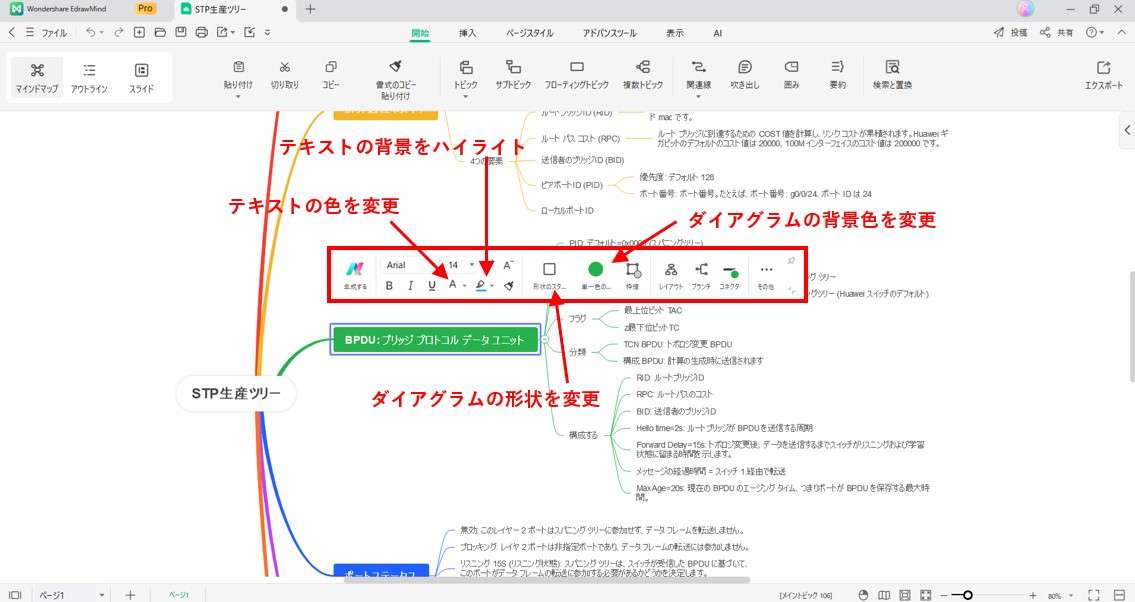
「ページスタイル」タブに進みます。「テーマの色」オプションをクリックし、任意の色のスキームを選択してテンプレートの色を変更します。「テーマ」オプションを確認して、テンプレート用のさまざまなライトテーマおよびダークテーマを探すことができます。
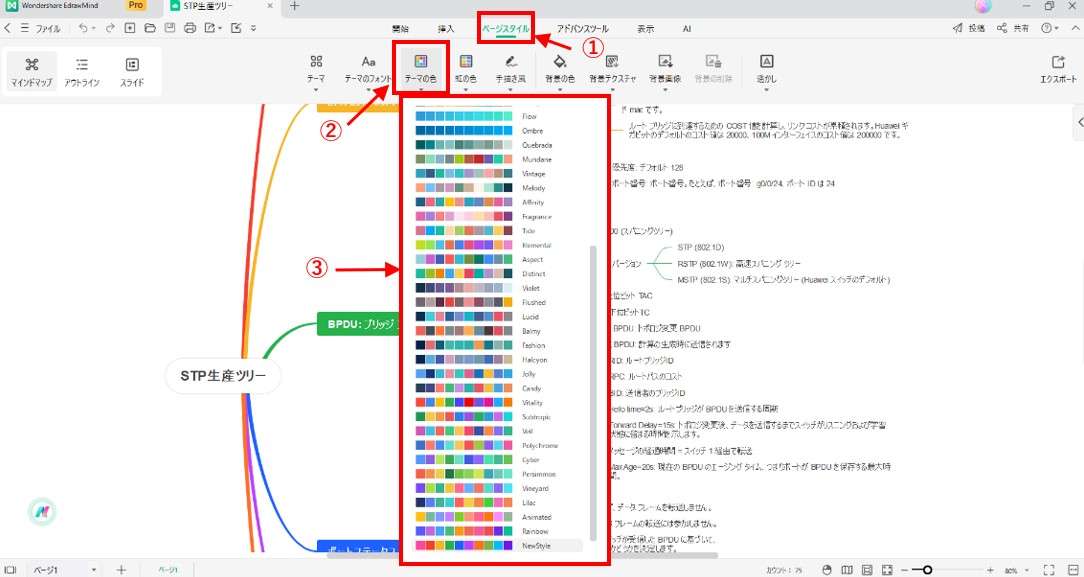
背景を変更したい場合は、「背景の色」オプションに進みます。単一色の背景テクスチャを背景デザインに変更したい場合は、「背景テクスチャ」オプションに進みます。